今回は、「Local by Flywheel」の導入方法と使い方を解説していきます。
「Local by Flywheel」は手軽にWordPress開発環境を構築できて便利です。
MAMPやXAMPPに比べても使い勝手は良いです。
Local by Flywheelの登録・インストール方法
まずは以下のサイトにアクセスしてください。
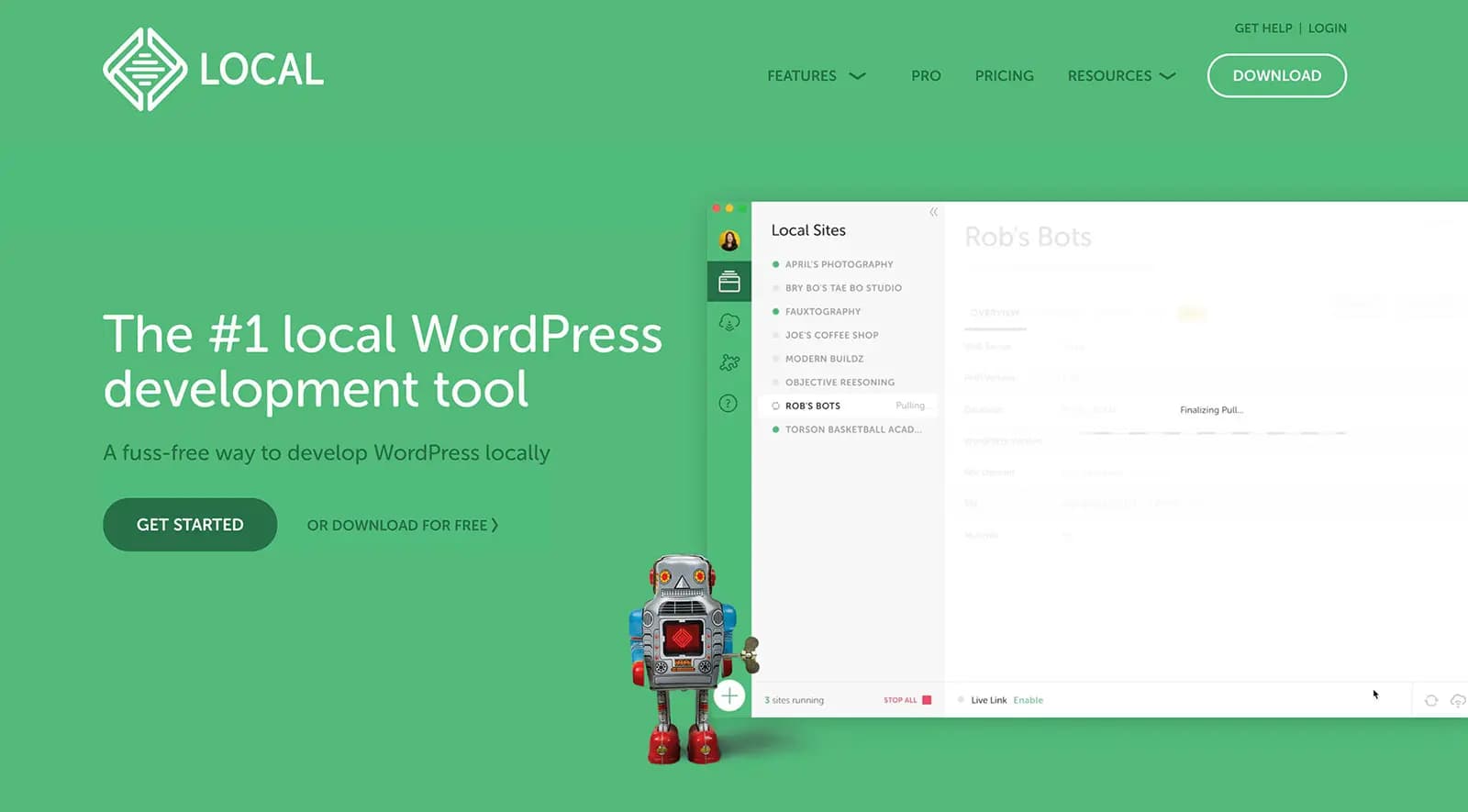
右上にある「DOWNLOAD」をクリックします。
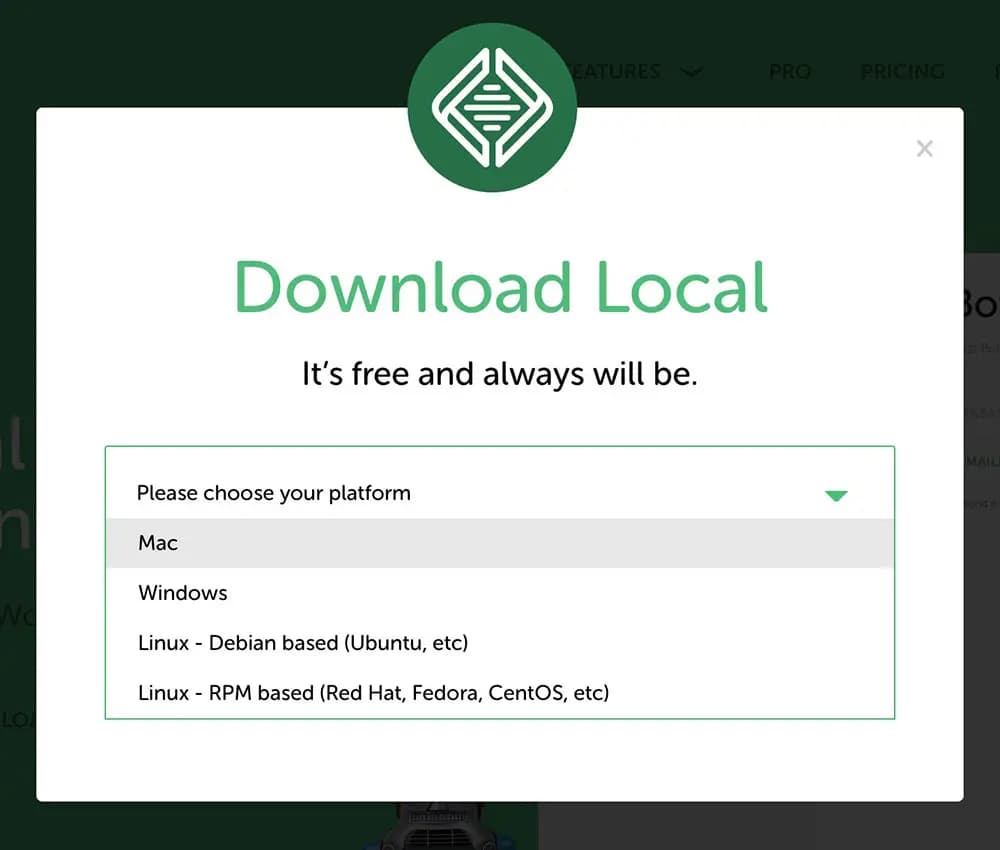
使用しているPCのOSを選択します。
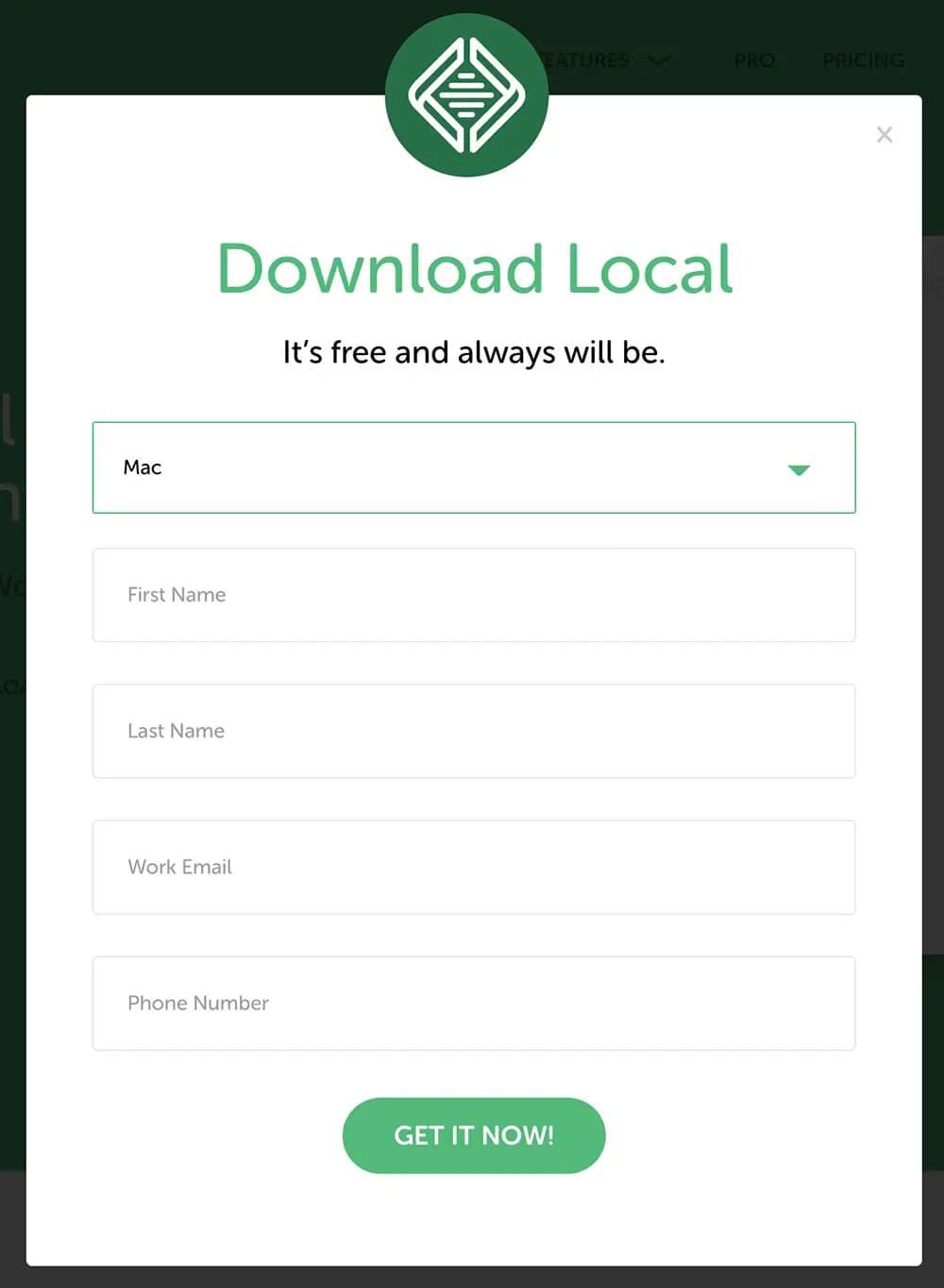
「Fist Name」は苗字、「Last Name」は名前を入力します。
入力して、「GET IT NOW!」をクリックすると、dmgファイルのダウンロードが開始されます。
ダウンロードしたdmgファイルをダブルクリックしてください。
ダブルクリックするとアプリが展開されて、以下のようなウィンドウが表示されます。
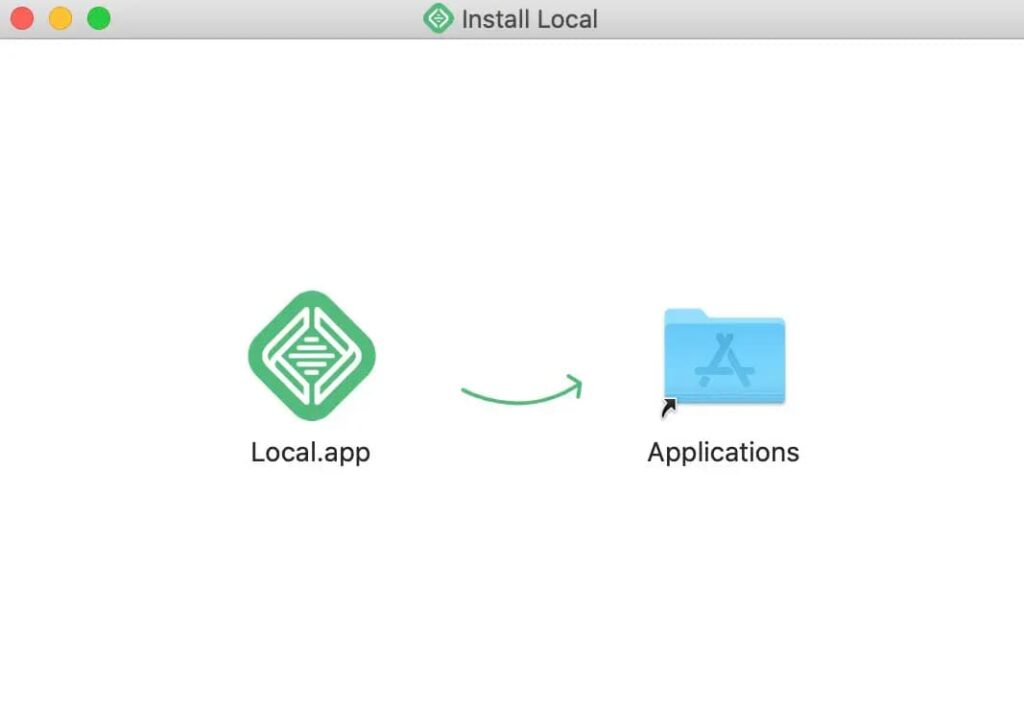
右の「Local.app」を「Applications」にドラッグしてください。
「アプリケーション(Applications)」フォルダを開き、インストールされたLocal.appをダブルクリックして起動させます。
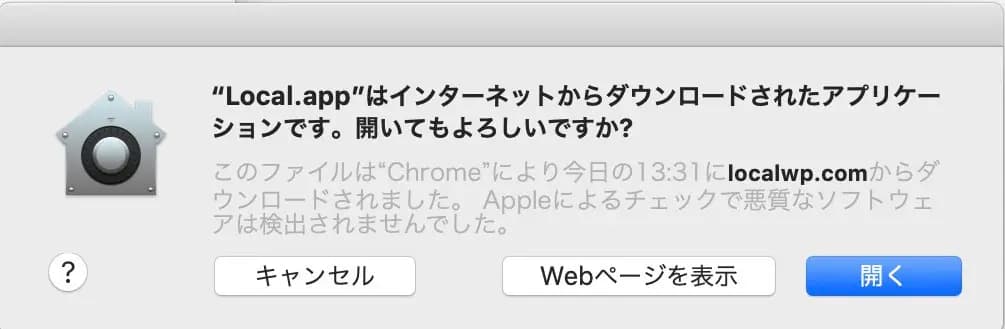
上のようなアラートが出る場合がありますが、問題ないので「開く」をクリックしてください。
アプリが起動したら、以下の画面になります。
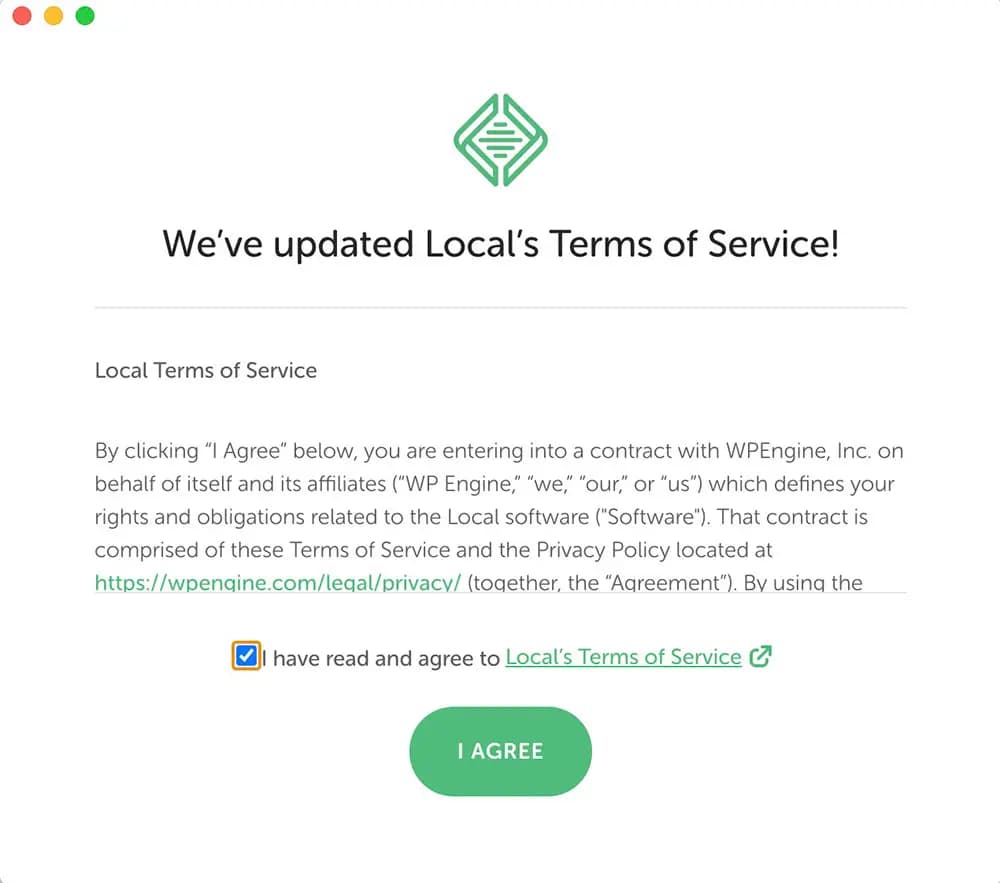
「I have read and agree to Local’s Terms of Service(利用規約に同意)」にチェックを入れて、「I AGREE」をクリックしてください。
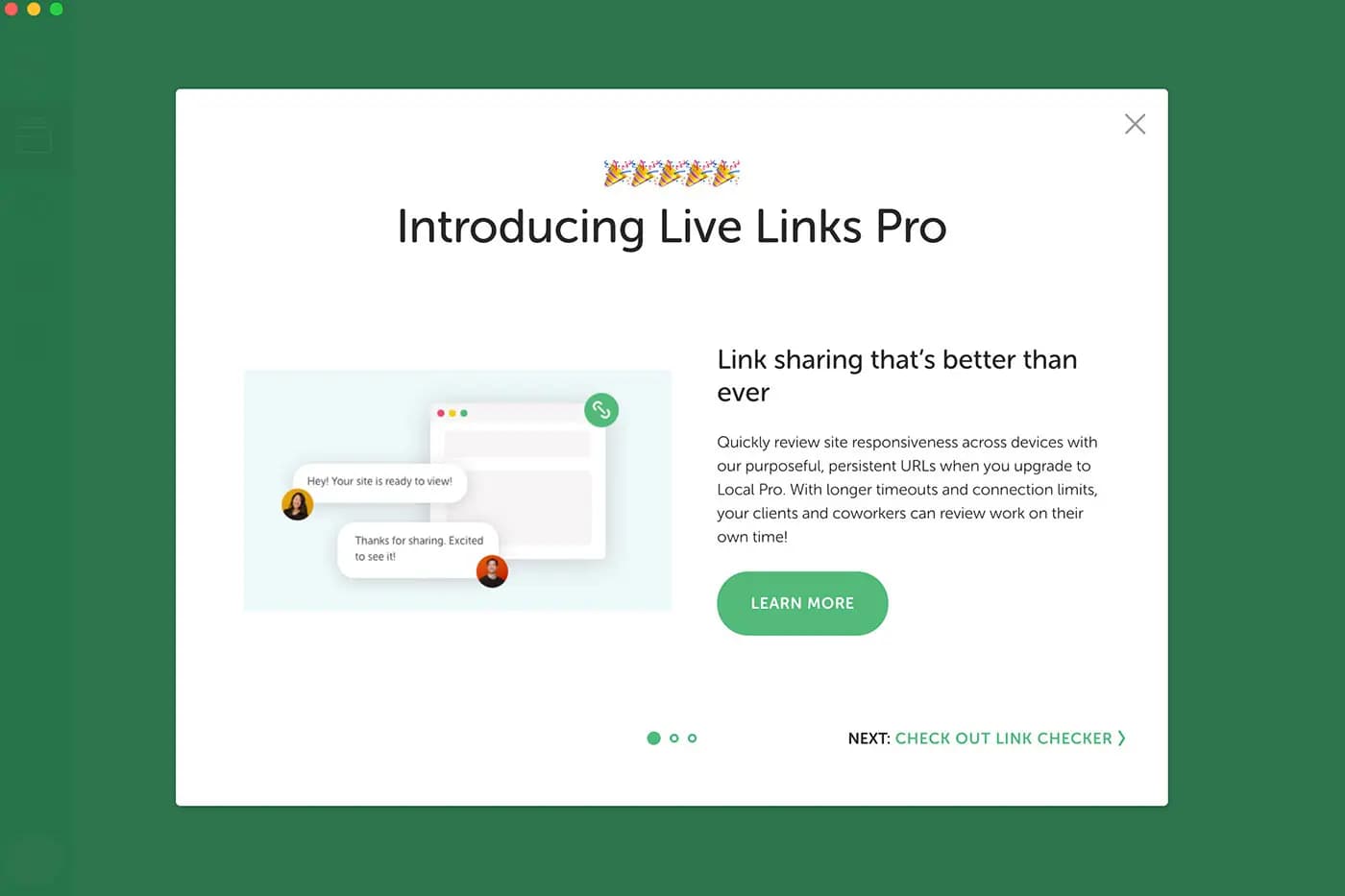
「×」をクリックしてイントロダクションページを閉じます(読みたかったら読んでも良いでしょう)。
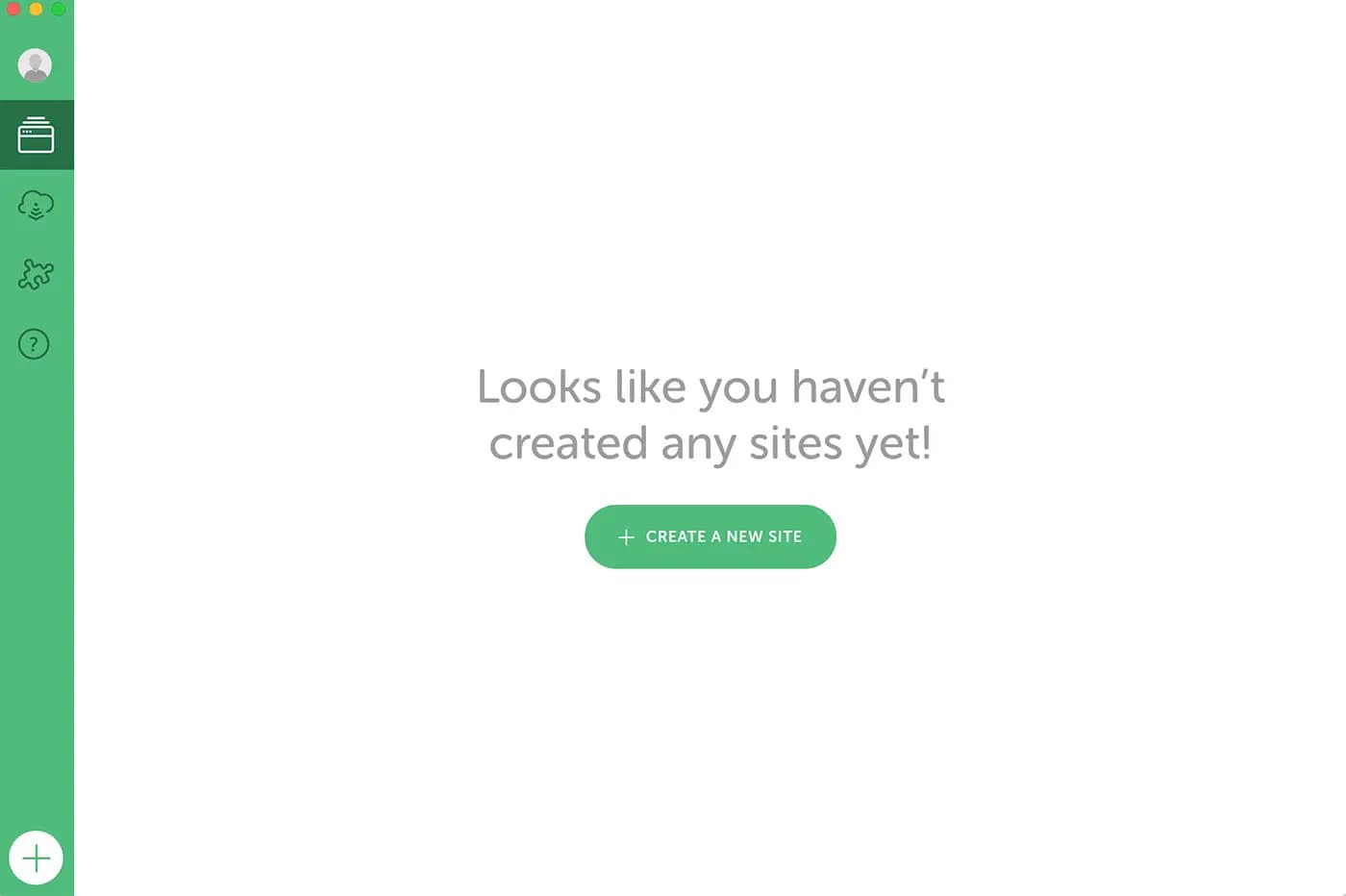
「CREATE A NEW SITE」をクリックして下さい。
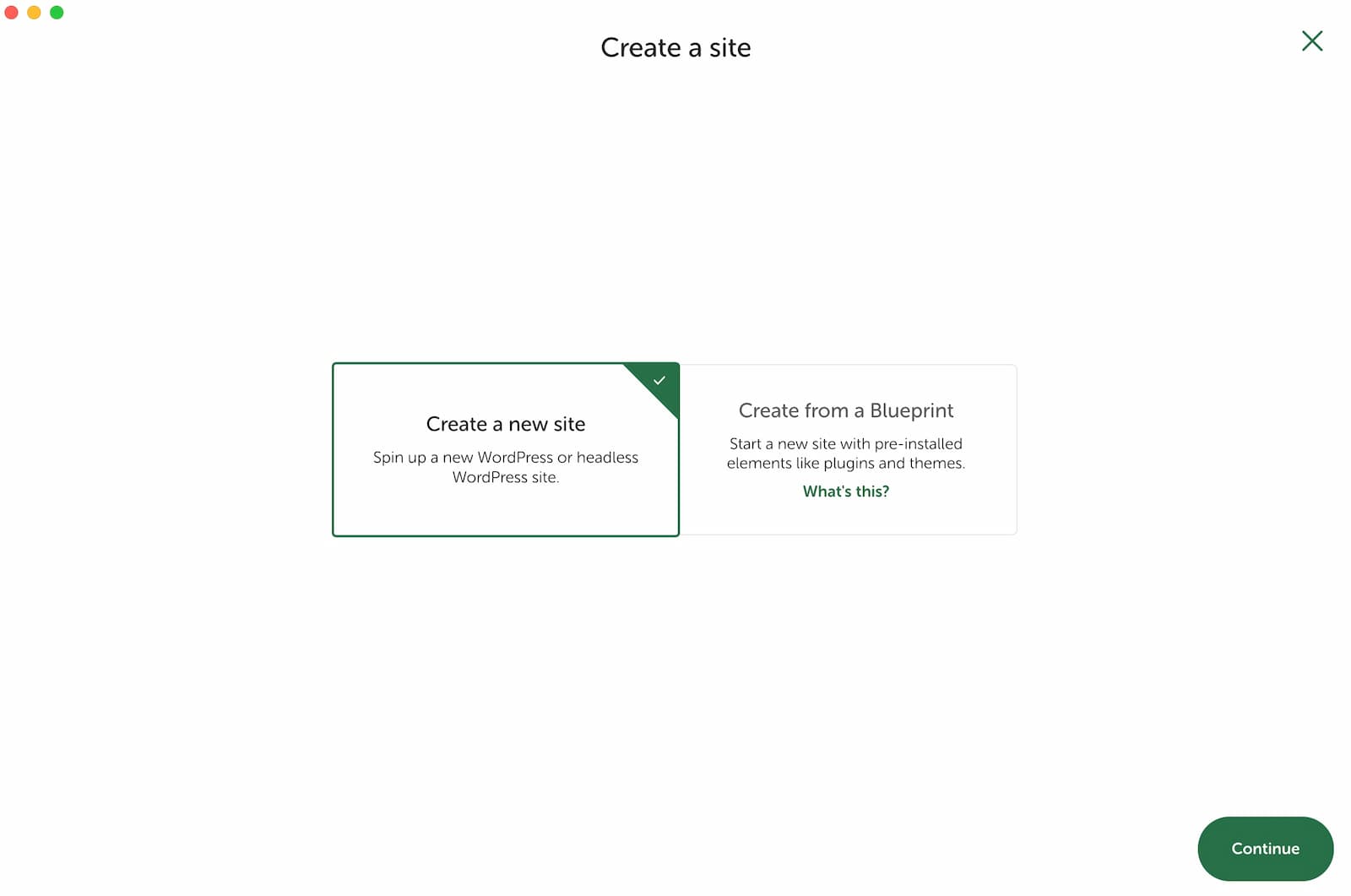
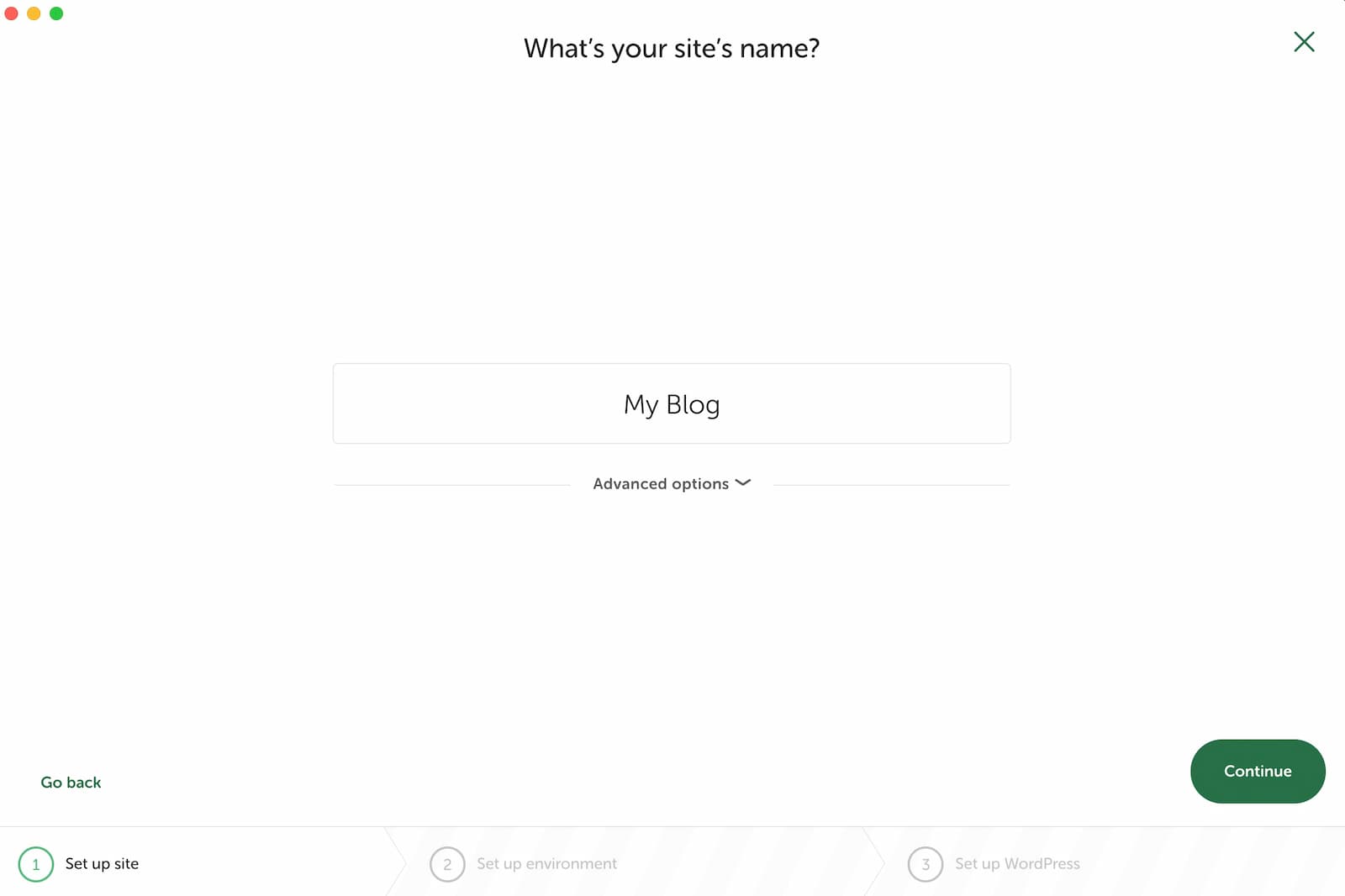
ブログ名を入力します。
「ADVANCED OPTIONS」からドメイン名とディレクトリを変更できるので、必要な場合は変更してください。今回は変更なしで進めていきます。
ブログ名を入力したら、「CONTINUE」クリックして次に進みます。
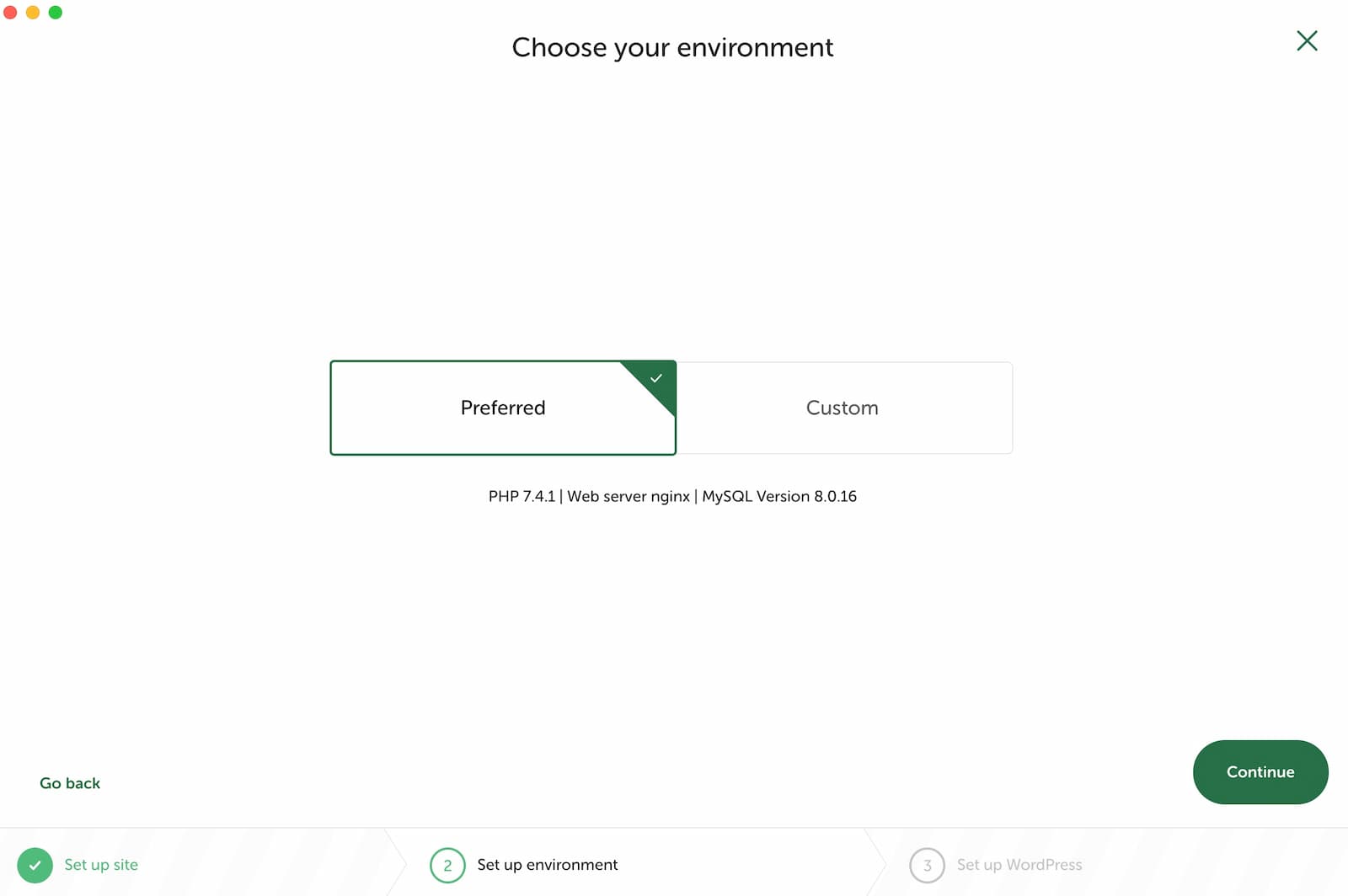
「Preferred」は推奨の構成ですが、「Custom」を選ぶと以下を任意のものに選択できます。
- PHPのバージョン
- サーバーの種類(Nginx or Apache)
- MySQLのバージョン
特にこだわりがなければ「Preferred」のままで大丈夫です。
「CONTINUE」をクリックして次に進みます。
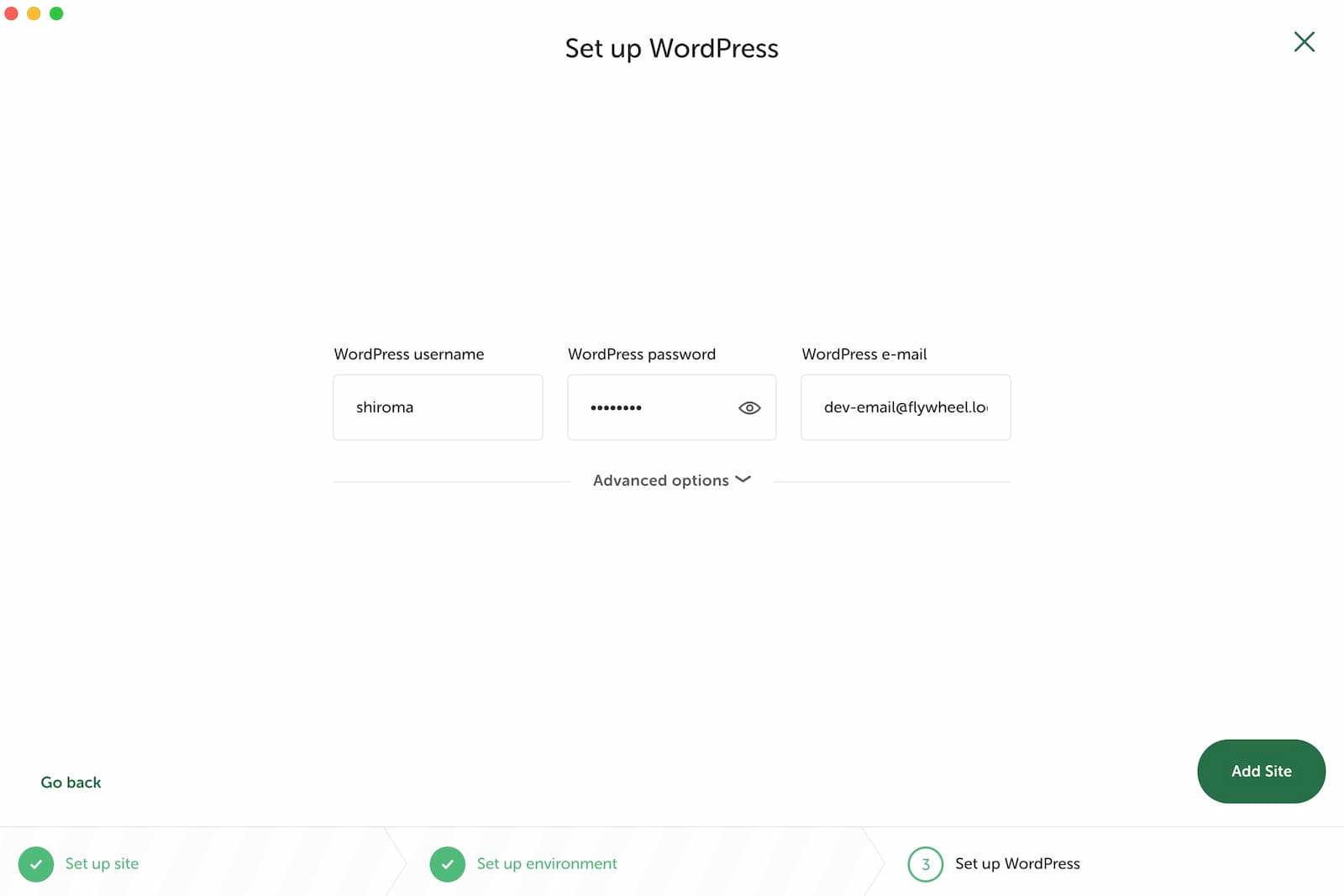
ユーザー名とパスワードを入力してください。基本的にメールアドレスはそのままでも大丈夫です。
念のためパスワードはどこかに控えておきましょう。
「ADVANCED OPTIONS」をクリックすると、マルチサイトの設定を行うことができます。
基本的にマルチサイト機能は使わないと思うので、「ADD SITE」をクリックします。
これでしばらくしばらくするとPHP、サーバー、データベース、WordPress本体のインストールが完了します。
場合によってはPCのパスワードの入力を求められるので、パスワードを入力してインストールを完了させてください。
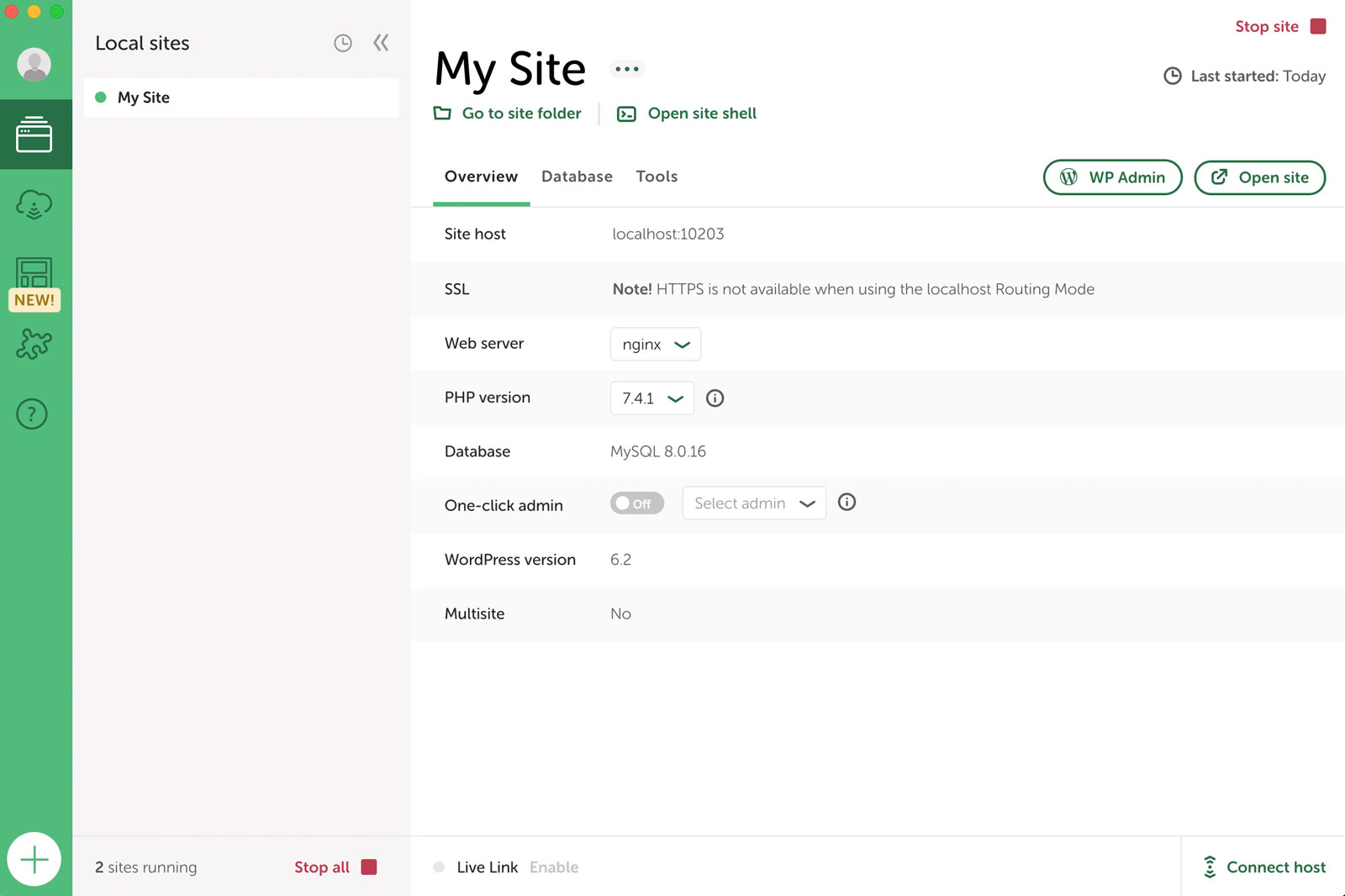
これでインストールが完了しました。
Local by Flywheelの使い方
Local by Flywheelは以下のようにして使います。
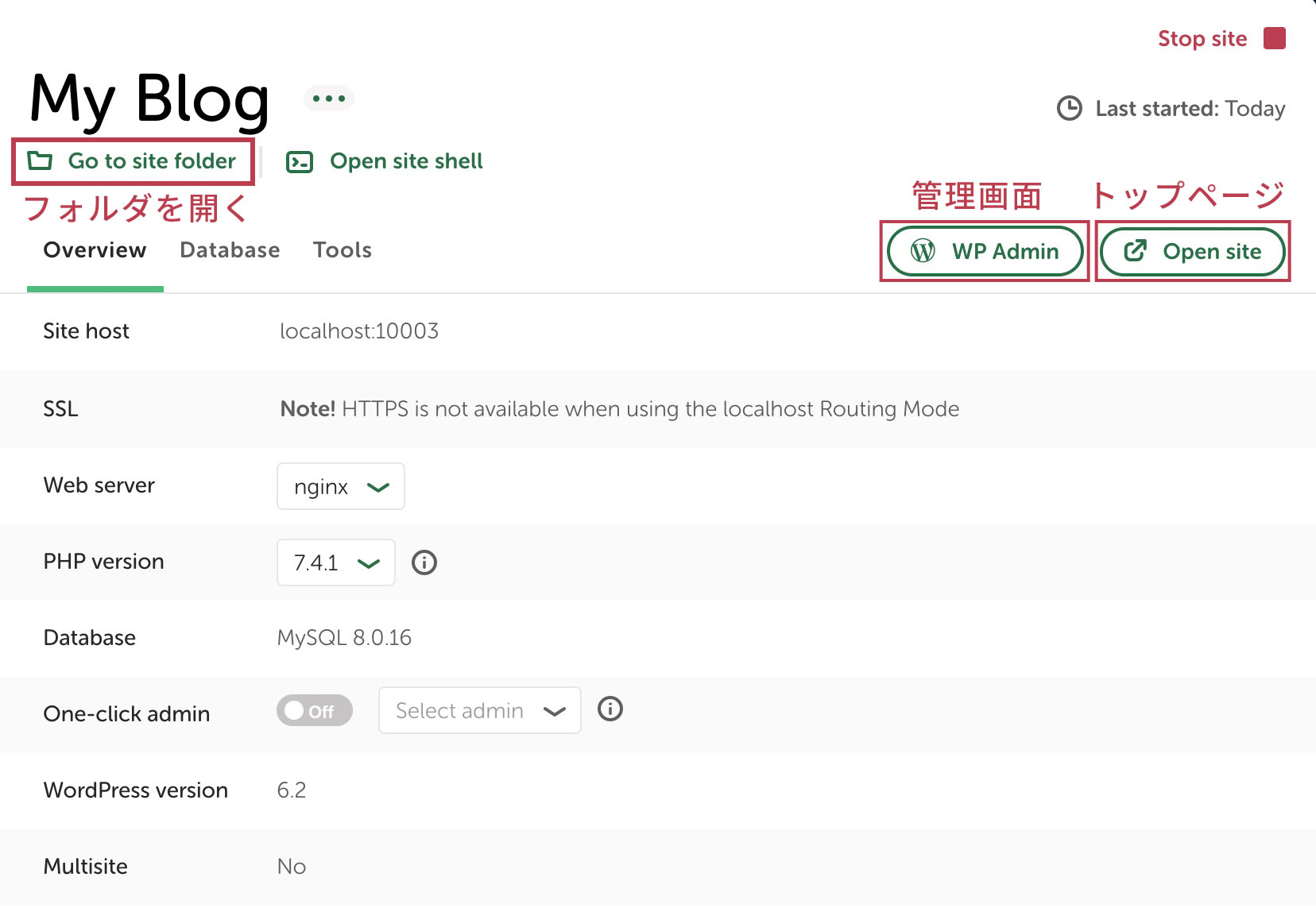
右上の「WP Admin」が管理画面へのリンク、「Open site」がサイトのトップへのリンクです。
左上の「Go to site folder」をクリックすると、WordPressがインストールされているフォルダを開くことができます。
「WP Admin」をクリックして管理画面へ行きましょう。
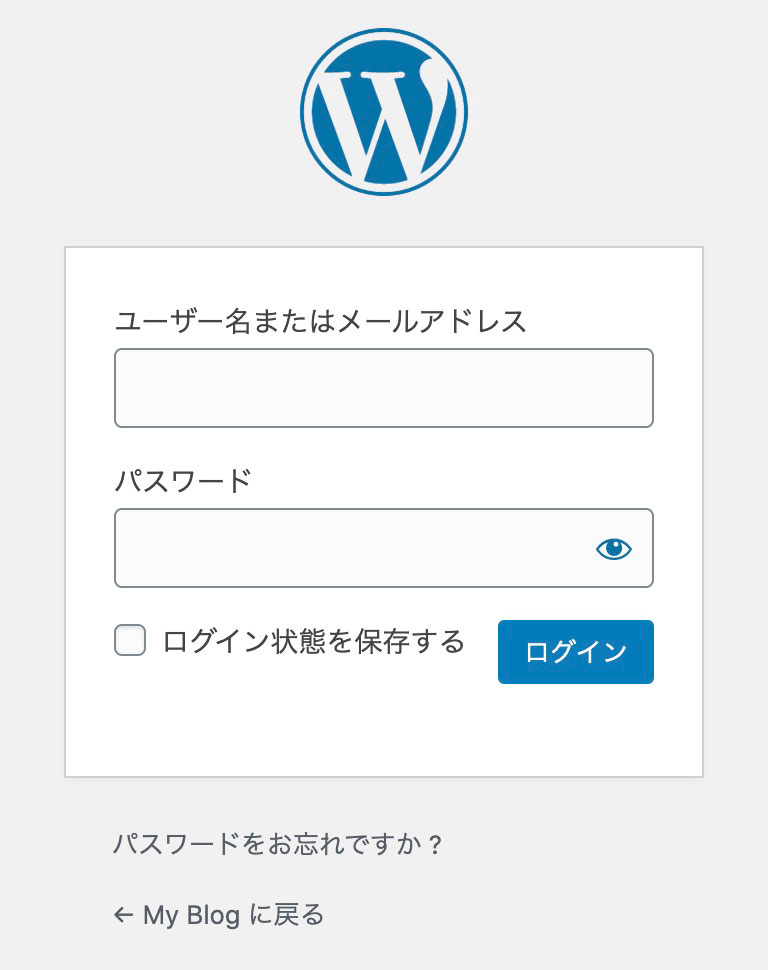
先ほど入力したユーザー名とパスワードを入力して、管理画面にログインしてください。
初期状態では管理画面が英語になっているので、これを日本語にしましょう。
「Settings」→「General」にアクセスしてください。
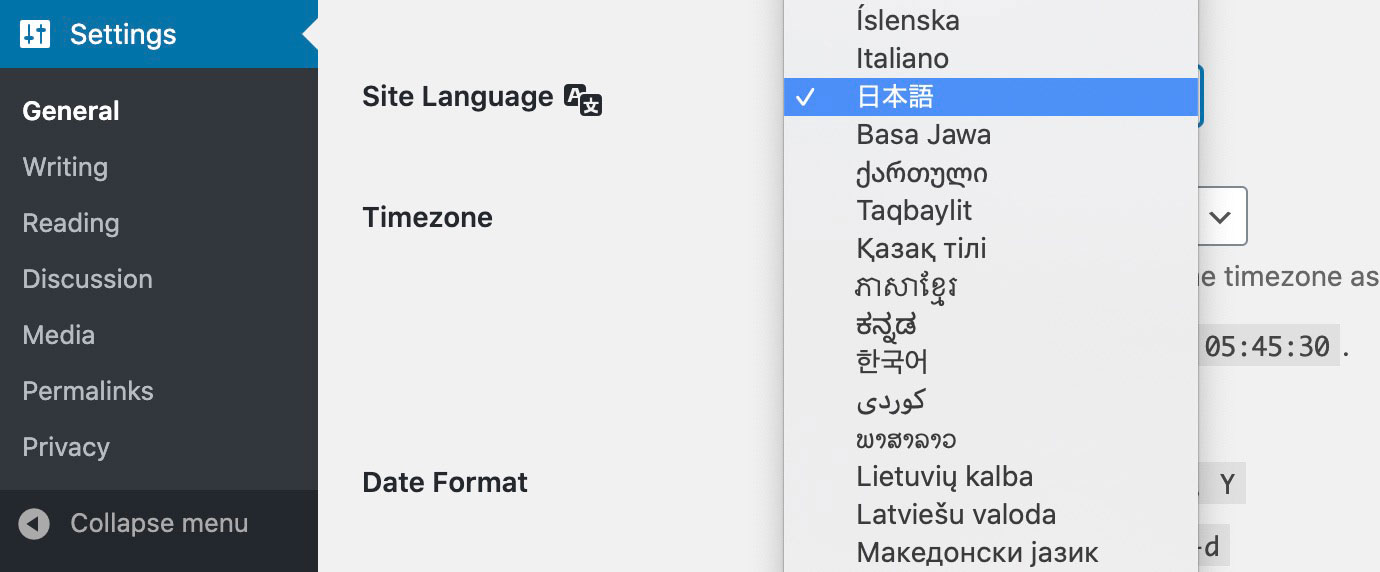
「Site Language」で言語が変更できるので、日本語に変更してください。
また、タイムゾーンも「東京」に設定しておいてください。
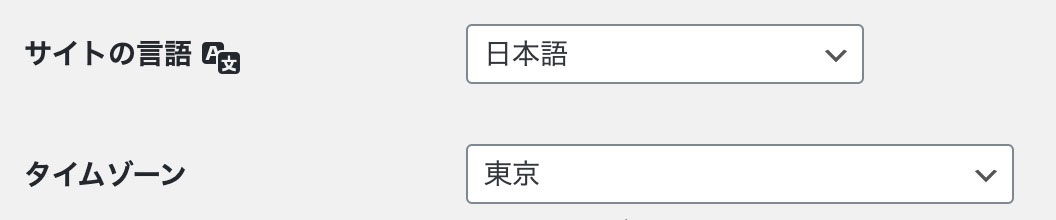
これで環境構築は完了です。
データベース管理ツール「Adminer」を開く
Localのデータベース管理ツールは、「Adminer」です。
「Adminer」を開くには、
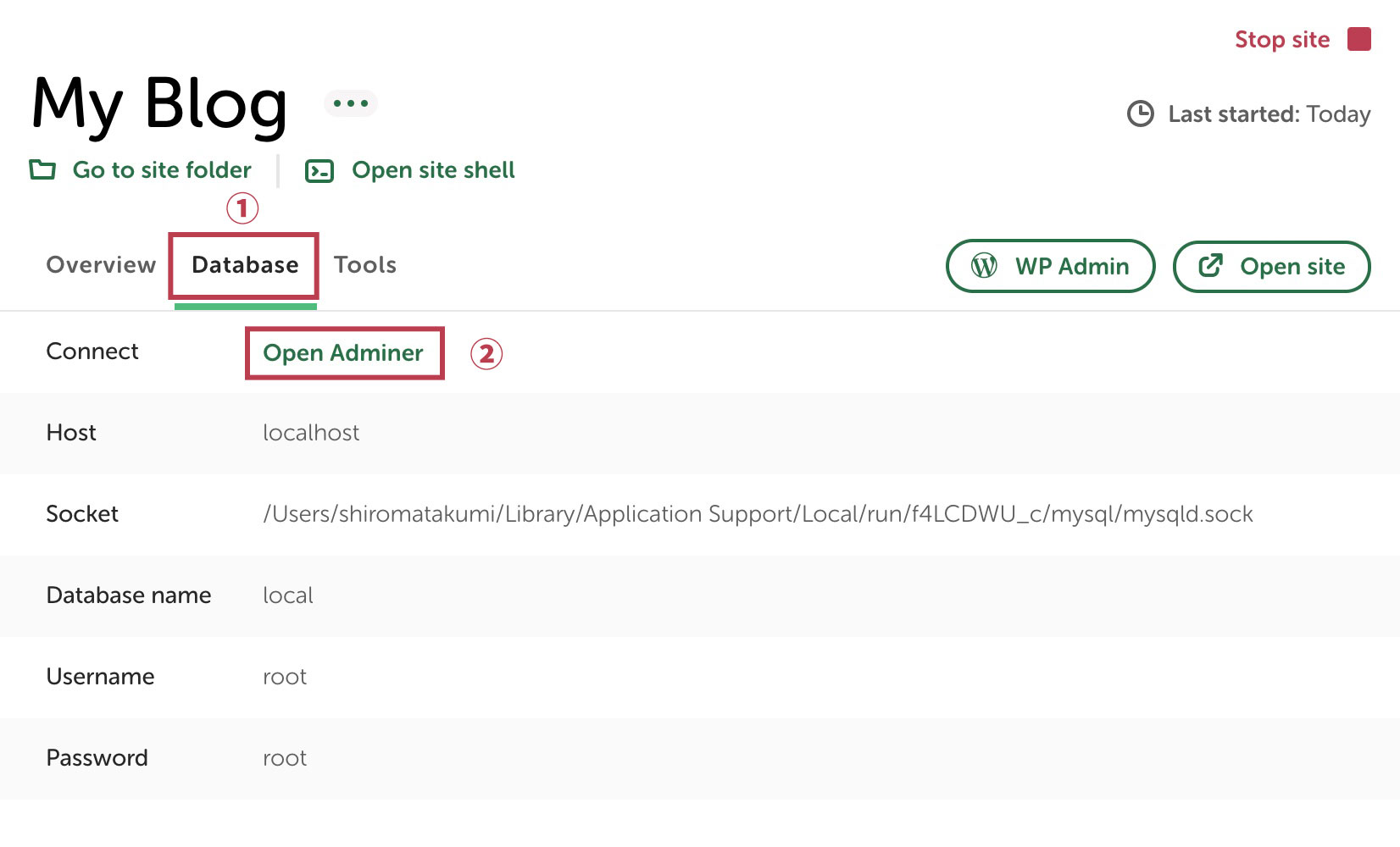
「Database」タブをクリックして、「Open Adminer」をクリックします。
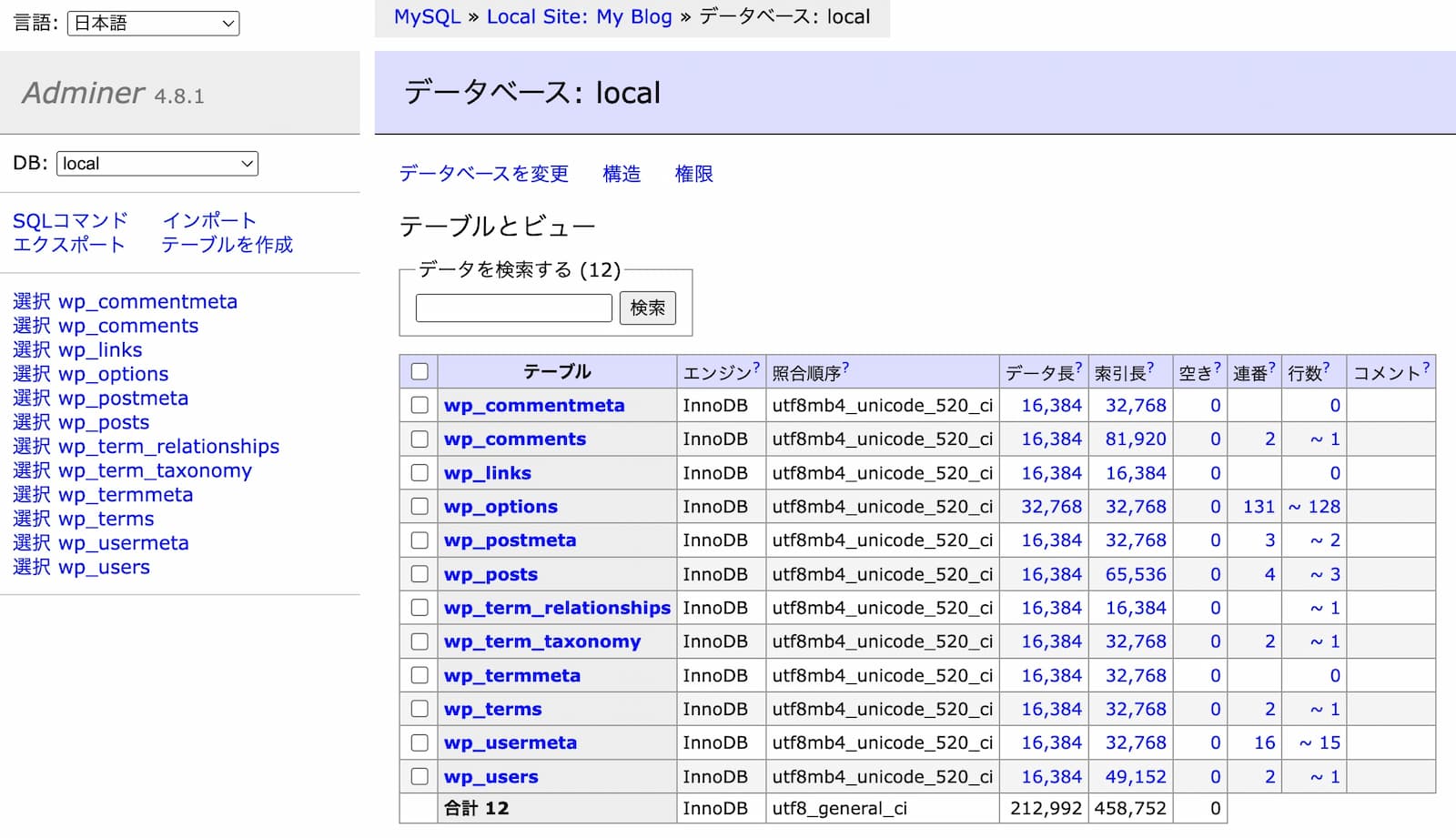
データベースのデータを見たい時や、操作をしたい時はAdminerを開いてください。
サイトを削除するには
サイト名のところを右クリックするとメニューが出てくるので、「Delete」からサイトを削除することができます。
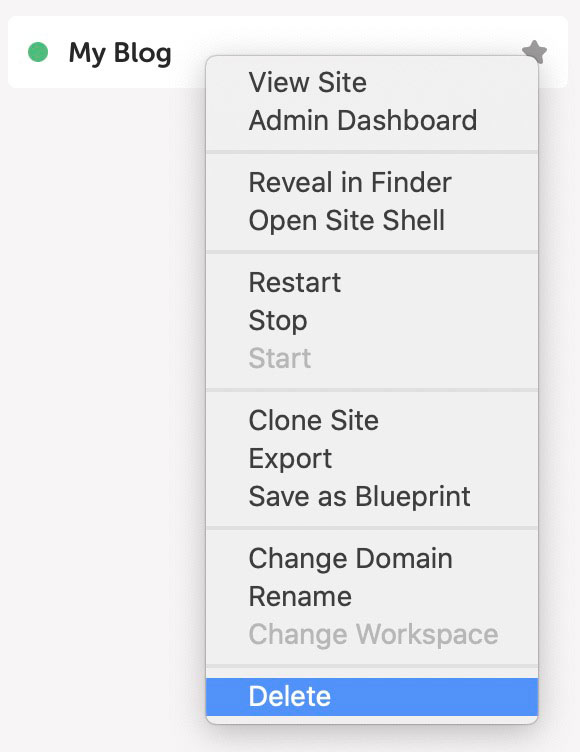
MAMPとの違い
MAMPはPHPでの開発環境を構築するツールですが、Local by FlywheelはWordPress専用となります。
また、MAMPはPC自体に環境を構築するイメージですが、Local by Flywheelはプロジェクトごとに環境一式を置くようなイメージになります。
まとめ
手軽にWordPressの開発環境を構築できるLocal by Flywheelは、操作も簡単で非常で便利です。
これからWordPressの開発を始めたいという初心者の方にもおすすめできます。
ぜひ利用してみてください。
他にもこんな記事があります。

WordPressでTwitterとInstagramの埋め込みを遅延読み込みさせ…
TwitterとInstagramの読み込みは、サイト表示速度を低下させます。これらの埋め込みがある…

WordPressでショートコードを自作する方法
今回は、WordPressのショートコードを自作する方法を紹介します。ショートコードにはいくつか使い…







